Обзор двухмерного черчения
Данный обзор содержит список типичных задач двухмерного черчения и соответствующие решения SolidWorks. Задачи и решения дают представление о механизме создания следующего чертежа.
 В этом обзоре не используются инструменты оформления и примечаний. Пошаговые инструкции по использованию инструментов оформления и примечаний SolidWorks см. в учебном пособии Дополнительные возможности по созданию чертежей, которые можно найти, выбрав Справка, Учебные пособия SolidWorks, Все учебные пособия SolidWorks.
В этом обзоре не используются инструменты оформления и примечаний. Пошаговые инструкции по использованию инструментов оформления и примечаний SolidWorks см. в учебном пособии Дополнительные возможности по созданию чертежей, которые можно найти, выбрав Справка, Учебные пособия SolidWorks, Все учебные пособия SolidWorks.
Категории задач
Создание вида спереди
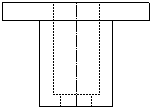
Задачи |
Решения |
|
Создать горизонтальные кромки чертежного вида. |
Нарисуйте нижнюю горизонтальную линию с помощью инструмента Линия  , затем с помощью инструмента Смещение объектов , затем с помощью инструмента Смещение объектов  создайте дополнительные кромки. создайте дополнительные кромки.
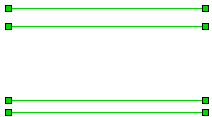
|
|
Создать вертикальные кромки чертежного вида. |
Нарисуйте линию симметрии с помощью инструмента Осевая линия  , затем с помощью инструмента Смещение объектов , затем с помощью инструмента Смещение объектов  сместите осевую линию в двух направления. сместите осевую линию в двух направления.
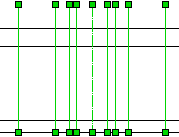
|
|
Удалить лишние объекты эскиза. |
Используйте инструмент Отсечь объекты  с настройками угла и параметром Мощное отсечение. с настройками угла и параметром Мощное отсечение.
|
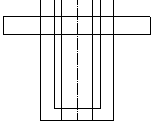
|
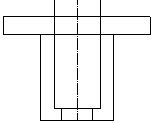
|
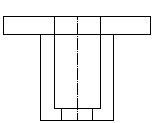
|
|
Угол |
Мощное отсечение: метод двойного нажатия |
Мощное отсечение: метод перетаскивания |
|

|

|

|
|
|
Изменить типы линий для обозначения скрытых отверстий. |
Чтобы изменить сплошные линии на пунктирные, используйте инструмент Тип линии  . .
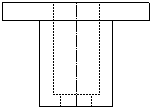
|
 Возврат к категориям задач
Возврат к категориям задач
Создание вида сверху путем проецирования вида спереди
|
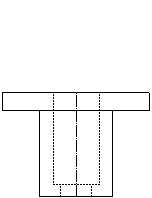
|
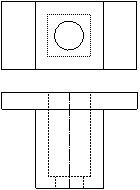
|
|
До создания (вид спереди) |
После создания (вид спереди и сверху) |
Задачи |
Решения |
|
Выровнять вид сверху и вид спереди.
|
С помощью инструмента Линия  нарисуйте в качестве линий проекции вертикальные бесконечные линии. нарисуйте в качестве линий проекции вертикальные бесконечные линии.

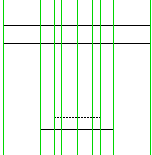
|
|
Создать горизонтальные кромки чертежного вида. |
С помощью инструмента Осевая линия  нарисуйте горизонтальную линию симметрии, чтобы определить середину чертежного вида. Сместите осевую линию с помощью инструмента Смещение объектов нарисуйте горизонтальную линию симметрии, чтобы определить середину чертежного вида. Сместите осевую линию с помощью инструмента Смещение объектов  , чтобы создать дополнительные кромки чертежного вида. , чтобы создать дополнительные кромки чертежного вида.
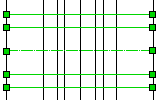
|
|
Удалить лишние объекты эскиза. |
Используйте инструмент Отсечь объекты  с параметрами Отсечь снаружи, Мощное отсечение и настройками угла. с параметрами Отсечь снаружи, Мощное отсечение и настройками угла.
|
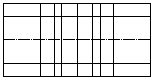
Отсечь снаружи

|
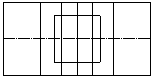
Угол |
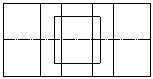
Мощное отсечение |
|
|
Создать отверстие в центре чертежа. |
Чтобы создать отверстие с привязкой в центре чертежа, используйте инструменты Окружность  и Привязка по средним точкам и Привязка по средним точкам  . .

|
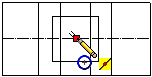
Привязка по средним точкам |

|
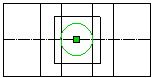
Окружность |
|
|
Удалить лишние линии. |
Чтобы выбрать несколько линий, удерживайте клавишу Ctrl и нажмите клавишу Delete.
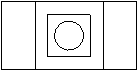
|
|
Изменить типы линий для обозначения скрытых отверстий. |
Чтобы изменить сплошные линии на пунктирные, используйте инструмент Тип линии  . .
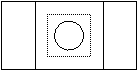
|
 Возврат к категориям задач
Возврат к категориям задач
Создание вида справа путем проецирования вида спереди и сверху
|
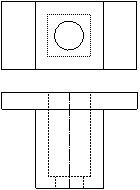
|
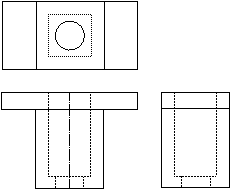
|
|
До создания (вид спереди и сверху) |
После создания (вид спереди, сверху и справа) |
Задачи |
Решения |
|
Выровнять вид справа с видом спереди и сверху. |
В качестве линий проекции используйте горизонтальные бесконечные линии.
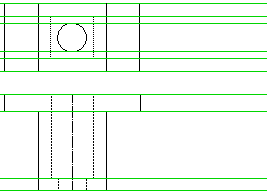
|
|
Создать вертикальные кромки чертежного вида. |
Повращайте линии проекции (в виде Сверху) -90° с помощью инструмента Вращать объекты  . .

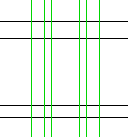
|
|
Удалить лишние объекты эскиза. |
Используйте инструмент Отсечь объекты  с параметрами Отсечь снаружи, Мощное отсечение и настройками угла. с параметрами Отсечь снаружи, Мощное отсечение и настройками угла.
|

|

|

|
|
Отсечь снаружи |
Мощное отсечение |
Угол |
|
|
Изменить типы линий для обозначения скрытых отверстий. |
Чтобы изменить сплошные линии на пунктирные, используйте инструмент Тип линии  . .
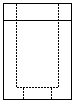
|
 Возврат к категориям задач
Возврат к категориям задач
Добавление прорези к виду сверху
|
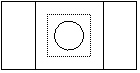
До создания (вид сверху) |

После создания (вид сверху) |
Задачи |
Решения |
|
Расположить прорезь в центре вида. |
Чтобы создать горизонтальные и вертикальные вспомогательные линии, используйте инструмент Осевая линия  . .
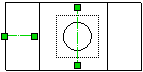
|
|
Создать горизонтальные кромки прорези. |
Чтобы сместить осевые линии, используйте инструмент Смещение объектов  . .
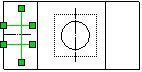
|
|
Удалить лишние объекты эскиза. |
Используйте инструмент Отсечь объекты  с параметром Мощное отсечение. с параметром Мощное отсечение.

|
|
Создать дугу, чтобы охватить прорезь. |
Используйте инструмент Касательная дуга  . .
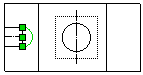
|
|
Удалить лишние объекты эскиза. |
Используйте инструмент Отсечь объекты  с параметром Мощное отсечение. с параметром Мощное отсечение.
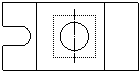
|
|
Создать симметричную прорезь на противоположной стороне чертежного вида. |
Удалите вертикальную кромку на противоположной стороне чертежного вида (чтобы создать пространство для прорези), затем зеркально отразите прорезь с помощью инструмента Зеркально отразить объекты  . .


|
 Возврат к категориям задач
Возврат к категориям задач
Проецирование прорези на вид спереди и справа
|
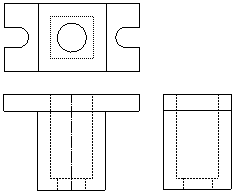
|
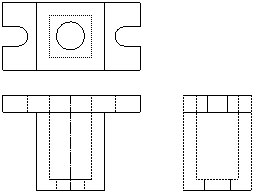
|
|
До создания (вид спереди, сверху и справа) |
После создания (вид спереди, сверху и справа) |
Задачи |
Решения |
|
Выровнять прорезь вида сверху с видом спереди. |
В качестве линий проекции используйте вертикальные бесконечные линии.
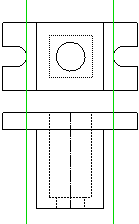
|
|
Изменить типы линий для обозначения скрытых прорезей. |
Чтобы изменить сплошные линии на пунктирные, используйте инструмент Тип линии  . .
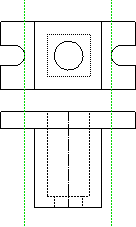
|
|
Удалить лишние объекты эскиза. |
Используйте инструмент Отсечь объекты  с параметром Отсечь снаружи. с параметром Отсечь снаружи.
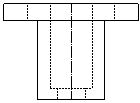
|
|
Выровнять прорезь вида сверху с видом справа.
|
Нарисуйте горизонтальные бесконечные линии в качестве линий проекции, затем повращайте линии -90° с помощью инструмента Вращать объекты  . .

|
|
Удалить лишние объекты эскиза. |
Используйте инструмент Отсечь объекты  с параметром Отсечь снаружи. с параметром Отсечь снаружи. |
 Возврат к категориям задач
Возврат к категориям задач
Создание разреза из вида спереди
|
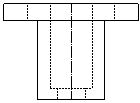
|
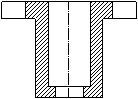
|
|
До создания (вид спереди) |
После создания (разрез) |
Задачи |
Решения |
|
Удалить дополнительную линию в чертежном виде, чтобы создать поперечное сечение. |
Используйте инструмент Отсечь объекты  с параметром Отсечь внутри. с параметром Отсечь внутри.
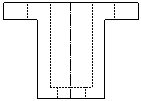
|
|
Изменить типы линий, чтобы отобразить скрытые отверстия и прорези. |
Чтобы изменить сплошные линии на пунктирные, используйте инструмент Тип линии  . .
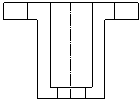
|
|
Создать штриховку, чтобы обозначить в чертежном виде сплошные участки. |
Чтобы применить сечение с штриховкой, используйте инструмент Тип штриховки/заполнить  . .

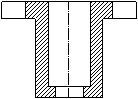
|
 Возврат к категориям задач
Возврат к категориям задач